Автостоянка ParkingCenter
Зачем нужны программы для автоматизированного управления паркингами?
Внедрение автоматизированного управления парковкой позволяет значительно уменьшить затраты (не нужно содержать штат операторов, которые вручную управляют парковкой); защищает от недобросовестности персонала (при участии людей в процессах оплаты собственник теряет около 35% выручки); повышает уровень безопасности парковки (предотвращение угона автомобилей).
Установка программы доступна любому пользователю с базовыми навыками работы на компьютере.
Пользователей в программе может быть несколько. Есть два набора модулей: «Менеджер» и «Администратор». В соответствии с правами доступа пользователи видит удобный для работы интерфейс, который позволяет сосредоточиться на задачах сотрудника.
Для того, чтобы добавить нового пользователя, изменит его права или сделать не активным, нужно в меню «Настройки» выбрать подменю «Список пользователей» и нажать на иконку с фигурой человека. В интерфейс программы интегрированы всплывающие подсказки, которые позволяют без труда ориентироваться в программе.
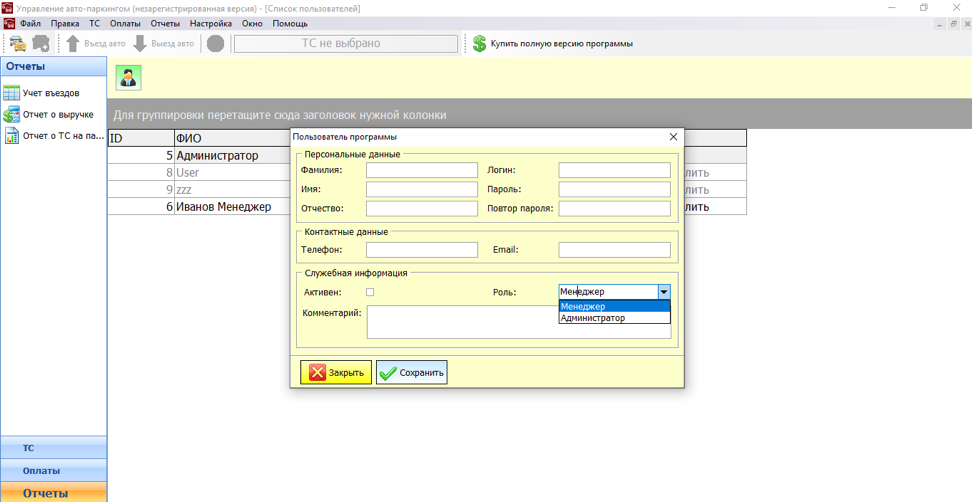
Также в меню «Настройки» можно добавить парковочное место, редактировать его или удалить. Это можно сделать, кликнув на «Список парковочных мест».
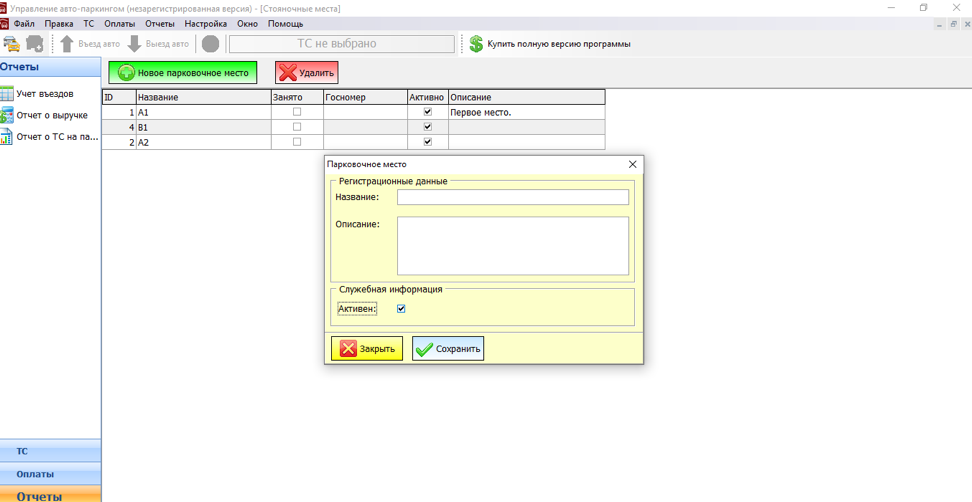
Итак, списки пользователей и парковочных мест созданы, нужно добавить стоимость парковки. В тоже меню «Настройки», нужно кликнуть на «Тарифы» и добавить нужный тариф. Тарифы пользователь может создавать на свое усмотрение, количество может быть любым.
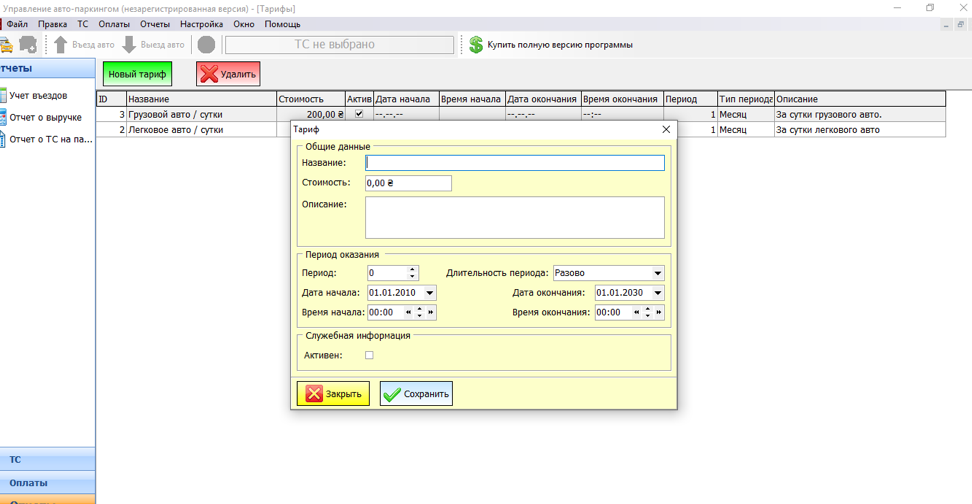
Последний, но не менее важный пункт в меню «Настройки» «Параметры программы» - сюда необходимо внести основные данные о паркинге и разрешить или запретить возможность пост оплаты) оплаты при выезде.
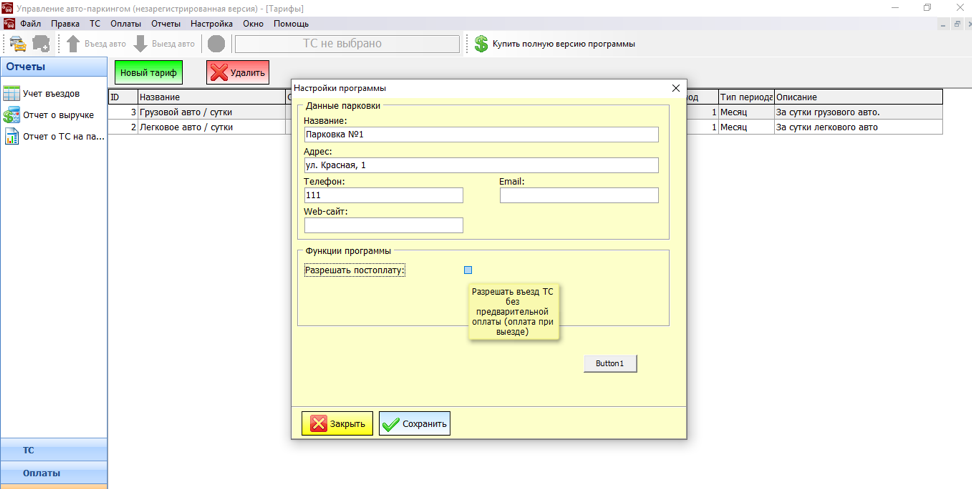
Все, программа полноценно готова к работе!
Когда машина первый раз заезжает на стоянку ее нужно добавить в список транспортных средств. Сделать это можно через меню «ТС», выбрав «Новое ТС». Все последующие заезды и выезды не нужно каждый раз вносить данные машины, необходимо просто выбрать нужную. Также в меню «ТС» фиксируются въезды и выезды транспортных средств.
Нужно провести оплату? Это делается в два клика: меню «Оплаты», подменю «Новая оплата». Если нужно просмотреть список оплат или найти нужную, достаточно выбрать «Список оплат» и вверху ввести данные, по которым программа будет искать. Тут же можно распечатать любой чек.
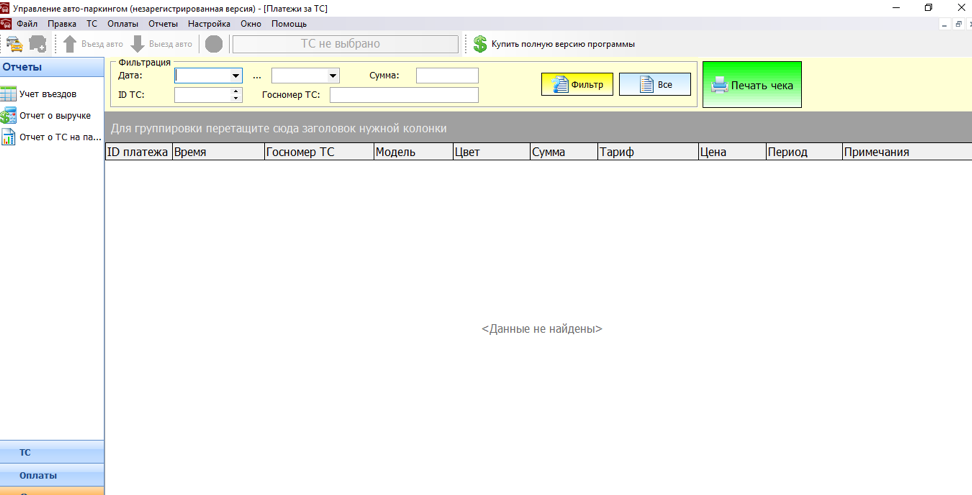
Нужны другие отчеты, не только по оплате? Не проблема! Меню «Отчеты» содержит несколько основных видов отчетов:
- «Отчеты въездов» - сколько всего машин въехало за определенный период, с помощью фильтрации можно выбрать нужный период или искать по гос. номеру машины.
- «Отчет о выручке» - весь список платежей (также доступна фильтрация).
- «Отчет о ТС на парковке» - позволяет посмотреть количество транспортных средств на парковке, фильтр позволяет выбрать дату и время или просмотреть сколько машин на паркинге на «Сейчас».
Все отчеты можно распечатать, нажав на соответствующую кнопку. Отчеты перед печатью выводятся в Excel, где можно их редактировать форматировать или фильтровать.
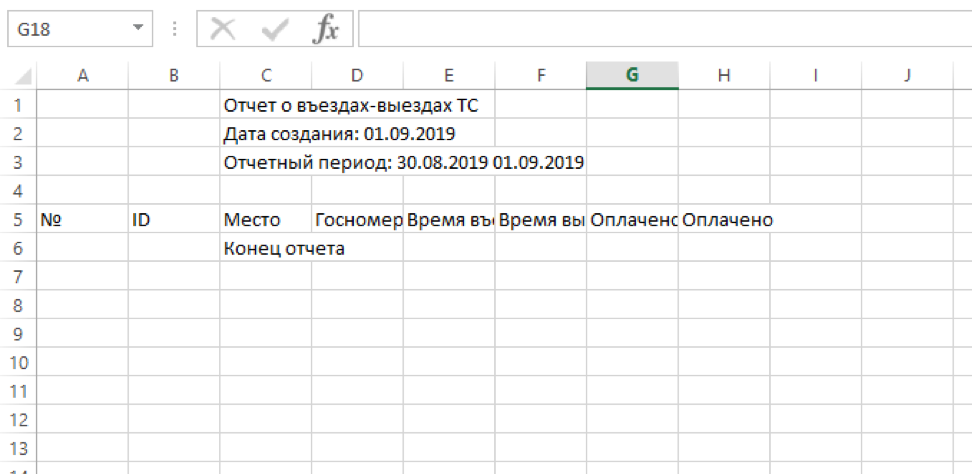
Внешний вид программы настраивается через меню «Окно», можно выбрать как буду отображаться окна: «Каскадом», «Горизонтально» или «Вертикально». Здесь же можно упорядочить окна или закрыть.
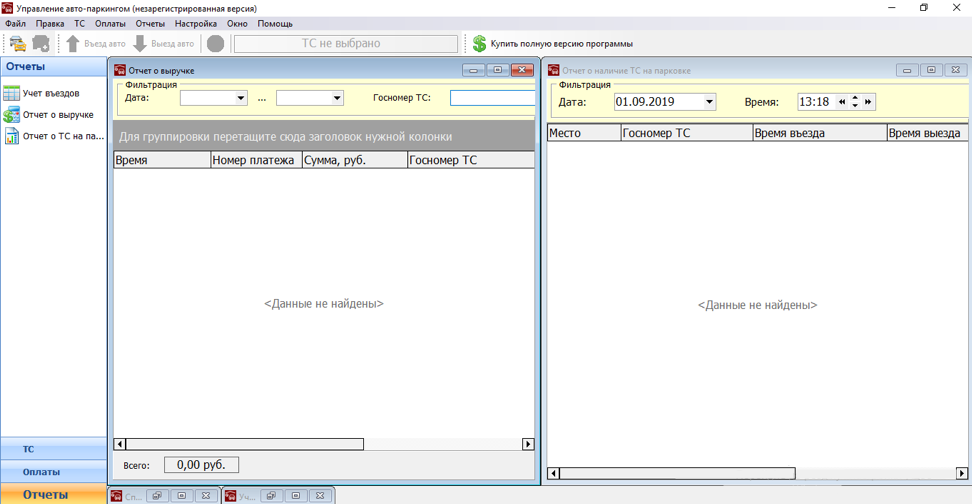
На выбор пользователя можно использовать для работы или меню вверху или слева. Для смены пользователя или выхода ил программы можно воспользоваться. меню «Файл».
Автоматизированное управление паркингом с помощью программы ParkingCenter увеличивает пропускную способность: все операции осуществляются максимально быстро и без участия дополнительного штата сотрудников.
Все информация регистрируется автоматически, количество свободных мест постоянно учитывается, процесс оплаты исключает любую возможность махинаций.
Для повышения лояльности клиентов можно установить динамичные тарифы: в зависимости от времени суток, расположения машины, времени использования парковки и т.д.
Управление паркингом с помощью программы ParkingCenter – это удобно, выгодно и просто! Скачать для Windows 8, 10, 11Скачать для Windows 7
Купить
